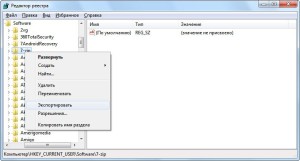Care este registrul de lucru cu ferestrele de registru
Mulți utilizatori se confruntă cu termenii „curata registrul“, „eliminate din registru“, „copie de rezervă a registrului“, „Registru“ și așa mai departe. D. Dar o mare parte dintre ele nu sunt chiar conștienți de ceea ce registru. Acest articol se va uita la ceea ce registru de sistem, de ce trebuie să fie curățat și cum să-l folosească.
Înregistrează-Windows, care este?
Baza de date conține informații despre configurația hardware și software de calculator și modul de funcționare a fiecărei componente a sistemului, setările contului, setările de pe panoul de control, servicii de configurare, asocierile de fișiere, și multe altele. O cantitate semnificativă de cereri introduse de utilizatori sau modificările sistemului de operare de pe computer este stocată în registru.
De ce curat registru și de a optimiza-l?
După cum sa menționat, informațiile din registru este de fapt toate componentele sistemului și setările lor, dar este o mai mult de o duzină de fișiere de sistem protejate. Bazat pe acest lucru, fișierele bazei de date de sistem, la fel ca oricare alta, sub rezerva rasfragmentatsii (în cazul în care acest sector, păstrând un document, împrăștiate pe suprafața discului, mai degrabă decât să fie în cartier), din cauza care crește timpul pentru a avea acces la registru. Prin urmare, este nevoie de defragmentarea periodică. defragmentarea doar fișierele de sistem în mod obișnuit nu funcționează, deoarece acestea sunt utilizate în mod constant pentru Windows. În acest scop, a dezvoltat o serie de instrumente speciale - Defragmentare și optimizări.
Cum pentru a curăța registry în Windows 10?
Curățați baza de date a sistemului trebuie să fie din înregistrările de deșeuri care reprezintă informații despre distanță aplicații, biblioteci, fonturi, drivere și asociații cu eliminarea fișierelor de program, și așa mai departe. E., Pentru a reduce domeniul de aplicare al registrului și timpul de acces la intrările de registry.
Structura registrului
Sistemul de baze de date este format din mai multe secțiuni, fiecare dintre acestea fiind stocate în fișierul. Unele dintre subiectele care ocupă spațiu imens, de exemplu, informații despre aplicațiile instalate, de asemenea, sunt salvate în fișiere separate.
Windows Registry - o sucursală
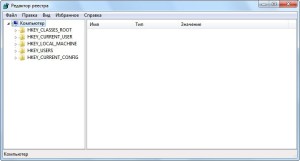
Cum de a deschide Windows Registry?
primul mod
- Apel de dialog "Run" de «Win + R» combinație.
- Scrie „regedit“ în formă de text și faceți clic pe „OK“.

mod 2a
Ca rusificată pentru Windows 10?
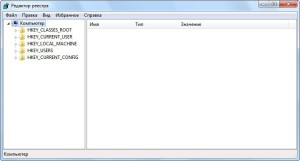
Aveți următoarele oportunități de a lucra cu registrul de sistem:
- exporturi și importuri ca întreg ramuri și secțiunile lor individuale și intrările (chei);
- transferul oricărui sub-registru pe suport de hârtie sub formă de informații de tip text;
- crearea, ștergerea, redenumirea cheie și ramuri;
- caută orice informație în registru.
Lucrul cu registru prin programul standard nu este cu mult diferit de lucrul cu sistemul de fișiere de date de hard disk cu câteva excepții, dintre care unul - incapacitatea de a lucra cu mai multe obiecte simultan. Și punctul de vedere al bazei de date de sistem într-un copac va fi nefamiliare pentru mulți utilizatori. Butonul F2 este de asemenea responsabil pentru toate redenumire, Ștergere - îndepărtarea de crengi și cheile de registry
Important! Înainte de a comite orice acțiune cu registru este obligat să susțină sucursala sau secțiunea în care doriți să efectuați modificări.
Creați o partiție de rezervă sau de ramură:
Apelați meniul contextual și selectați variabila de ramură „Export“ sau selectați o sucursală, apelați meniul „File“ și faceți clic pe „Export ...“.